Εάν οι επαφές σας στο Samsung Galaxy S23 διαγραφούν κατά λάθος ή χαθούν μετά την επαναφορά εργοστασιακών ρυθμίσεων, απλώς διαβάστε αυτήν την ανάρτηση για να σας βοηθήσει να ανακτήσετε τις διαγραμμένες ή χαμένες επαφές στο Samsung Galaxy S23 Ultra/S22/A54/S9/S8/S7 Edge/S7/S6/ S6 Edge/S5/S4/S3, Σημείωση 8/7/5/4/3/3, κ.λπ., και αν λάβετε αντίγραφο ασφαλείας ή όχι.

Τον τελευταίο καιρό, διαγράφω το Samsung Galaxy S22 για καλύτερη λειτουργία, αλλά κατά λάθος, διέγραψα τις επαφές μου. Επιπλέον, δεν έχω ούτε αντίγραφο ασφαλείας. Θεέ μου, πώς μπορώ να ανακτήσω τις επαφές μου στο Samsung Galaxy; - Ρίτσαρντ
Επαναφέρω εργοστασιακά το Samsung Galaxy S8 για επαναφορά εργοστασιακών ρυθμίσεων, γιατί πάντα έπαιζε μαύρο. Πριν το κάνω αυτό, είχα δημιουργήσει αντίγραφα ασφαλείας επαφών στο λογαριασμό Samsung και στο λογαριασμό Google, αλλά οι σημαντικές ήταν στο λογαριασμό Samsung. Μπορώ να ανακτήσω τις επαφές που συγχρονίστηκαν με τον Λογαριασμό Google; - Μίνι
Ανεξάρτητα από την κατάσταση που αντιμετωπίζετε όπως ο Richard ή το Mini, αυτή η σελίδα θα σας βοηθήσει να βρείτε εύκολα τις διαγραμμένες επαφές στο τηλέφωνο Samsung.
Με μια λέξη, είτε το τηλέφωνό σας Samsung έχει αποκατασταθεί στις εργοστασιακές ρυθμίσεις είτε κατά λάθος διαγράψατε επαφές χωρίς αντίγραφο ασφαλείας, θα μπορούσατε ακόμα ανάκτηση επαφών στη Samsung ακολουθώντας τα παρακάτω βήματα.
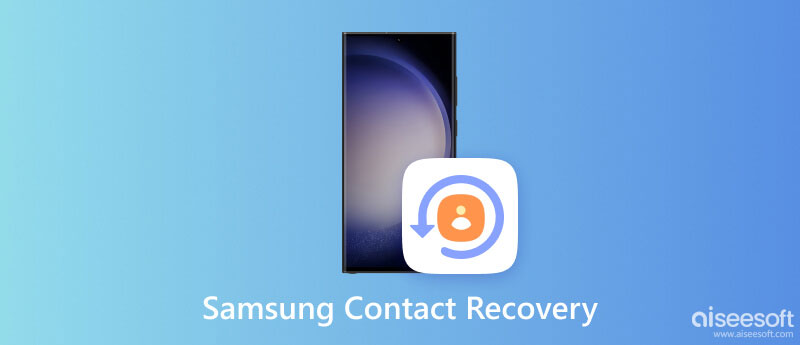
Σε αυτήν την περίπτωση, ενδέχεται να διαγράψετε κατά λάθος μία/πολλές/όλες τις επαφές στο τηλέφωνό σας Samsung και, το χειρότερο, δεν δημιουργήσατε κανένα αντίγραφο ασφαλείας. Μην πανικοβληθείτε, αρκεί να αποκτήσετε ένα εργαλείο ανάκτησης επαφών Samsung.
Στην πραγματικότητα, τα διαγραμμένα δεδομένα δεν διαγράφονται αμέσως όταν διαγράφονται. Γιατί έτσι?
Είτε αποθηκεύετε επαφές στην εξωτερική μνήμη είτε στην εσωτερική μνήμη, το διαγραμμένο περιεχόμενο εξακολουθεί να υπάρχει κάπου αλλά αόρατο και απρόσιτο έως ότου εγγραφούν νέα δεδομένα στη συσκευή σας. Επειδή το τηλέφωνο αποθηκεύει δεδομένα στο μέρος που ονομάζεται SQLite. Οι επαφές στο τηλέφωνό σας μένουν πάντα στο "Καταχωρήθηκε". Όταν διαγράψατε τις επαφές, τότε θα μεταβούν τα διαγραμμένα στοιχεία Που δεν έχει επιμεριστεί από διατεθεί στη βάση δεδομένων. Όταν διαγράφονται νέα δεδομένα, τα νέα δεδομένα καταλαμβάνονται Που δεν έχει επιμεριστεί, και οι αρχικά διαγραμμένες επαφές θα εξαφανιστούν για πάντα.
Έτσι, για να αποκτήσετε πρόσβαση στις διαγραμμένες επαφές, πρέπει να κάνετε δύο πράγματα:
1. Μην χρησιμοποιείτε το τηλέφωνό σας, όπως επιλογή προσθήκης νέας επαφής, διαγραφή νέων δεδομένων κ.λπ.
2. Αποκτήστε ένα εργαλείο ανάκτησης επαφών Samsung για σάρωση και επαναφορά των διαγραμμένων επαφών Που δεν έχει επιμεριστεί.
Όπως αναφέρθηκε παραπάνω, για την επαναφορά των διαγραμμένων επαφών, χρειάζεστε ένα πρόγραμμα ανάκτησης επαφών Samsung για να σας βοηθήσει. Ανάκτηση δεδομένων Android Aiseesoft είναι το ακριβές εργαλείο. Ως το καλύτερο λογισμικό ανάκτησης δεδομένων Android, σας βοηθά να επαναφέρετε τις διαγραμμένες ή χαμένες επαφές σας από συσκευές Samsung εύκολα και γρήγορα. Εκτός από την ανάκτηση επαφών στη Samsung, μπορείτε επίσης να το χρησιμοποιήσετε για να ανακτήσετε τυχόν χαμένα δεδομένα σας, όπως ήχο, μουσική, βίντεο, φωτογραφίες, έγγραφα, μηνύματα κειμένου, αρχεία καταγραφής κλήσεων κ.λπ. Επιπλέον, σας δίνει τη δυνατότητα να δημιουργήσετε αντίγραφα ασφαλείας των δεδομένων Samsung για παν ενδεχόμενο.

Λήψεις
FoneLab - Ανάκτηση δεδομένων Android
100% ασφαλής. Χωρίς διαφημίσεις.
100% ασφαλής. Χωρίς διαφημίσεις.
Ανάκτηση διαγραμμένων επαφών από το τηλέφωνο Samsung (σε καλή λειτουργία και root)
Εάν το τηλέφωνό σας Samsung λειτουργεί σε καλή κατάσταση και θέλετε να ανακτήσετε τις διαγραμμένες επαφές, τότε έρχεστε στο σωστό μέρος εδώ.
Μετά τη λήψη του εργαλείου αποκατάστασης επαφών Samsung, εγκαταστήστε και εκκινήστε το στον υπολογιστή σας. Κάντε κλικ στην Ανάκτηση δεδομένων Android. Συνδέστε το τηλέφωνό σας Samsung με υπολογιστή μέσω καλωδίου USB. Περιμένετε λίγο και το λογισμικό θα αναγνωρίσει αυτόματα το τηλέφωνό σας.

Πρέπει να διασφαλίσετε ότι η λειτουργία εντοπισμού σφαλμάτων USB είναι ανοιχτή, ώστε να μπορείτε να διαχειριστείτε το τηλέφωνό σας στον υπολογιστή. Ακολουθήστε εδώ για να ανοίξτε τη λειτουργία εντοπισμού σφαλμάτων USB.

Αφού εντοπίσετε το λογισμικό σας, θα εμφανιστεί ένα παράθυρο για να επιλέξετε τον τύπο δεδομένων για ανάκτηση. Εδώ, μπορείτε να επιλέξετε Επικοινωνία.

Σε αυτό το βήμα, αυτό το πρόγραμμα θα ριζώσει αυτόματα το τηλέφωνό σας για σάρωση των διαγραμμένων επαφών. Εάν το τηλέφωνό σας Samsung δεν ριζώσει, τότε πρέπει να το κάνετε ρίζα το τηλέφωνό σας χειροκίνητα.
Μετά τη σάρωση της Samsung, όλα τα διαγραμμένα/χαμένα/υπάρχοντα αρχεία θα εμφανίζονται στη λίστα στην αριστερή στήλη. Επιλέγω Επικοινωνία και οι διαγραμμένες/χαμένες και οι υπάρχουσες επαφές θα εμφανίζονται στο παράθυρο συντήρησης. Επιτρέπεται να εμφανίζετε μόνο τις διαγραμμένες/χαμένες επαφές και να επιλέξετε αυτές που θέλετε να ανακτήσετε.
Στη συνέχεια, κάντε κλικ στο κουμπί Ανάκτηση για να ανακτήσετε επαφές από τη συσκευή Samsung στον υπολογιστή σας ως CSV, HTML και VCF.

Ανάκτηση χαμένων επαφών από το τηλέφωνο Samsung (σπασμένα / ξεχασμένα με κωδικό πρόσβασης κ.λπ. χωρίς root)
Εάν χάσατε τις επαφές σας επειδή δεν μπορείτε να χειριστείτε το τηλέφωνό σας Samsung όπως ξεχάσατε τον κωδικό πρόσβασης, μαύρη οθόνη, η οθόνη του τηλεφώνου είναι κατεστραμμένη κ.λπ. τότε θα μπορούσατε να χρησιμοποιήσετε το FoneLab για Android για να σας βοηθήσετε.



Πατήστε Επικοινωνία για να δείτε λεπτομερώς τις επαφές. Στη συνέχεια, επιλέξτε τις επαφές που θέλετε να ανακτήσετε, κάντε κλικ Ανάκτηση για να εξαγάγετε τις επαφές από το τηλέφωνο Samsung στον υπολογιστή σας.

Αυτό το βήμα σάς δίνει τη δυνατότητα να ανακτήσετε τις χαμένες επαφές από ορισμένα τηλέφωνα Samsung, όχι από όλα τα τηλέφωνα Samsung. Ελεγξε το υποστηριζόμενες σταθερές συσκευές Android εδώ.
Οι χρήστες Samsung θα έχουν την επιλογή να δημιουργήσουν λογαριασμό Samsung για δημιουργία αντιγράφων ασφαλείας δεδομένων από τηλέφωνο σε σύννεφο. Εάν διαθέτετε λογαριασμό Samsung και εφεδρικές επαφές στο cloud, τότε κάντε τα παρακάτω βήματα.
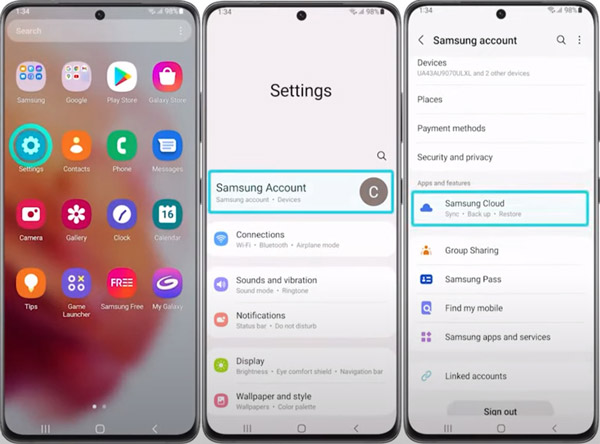
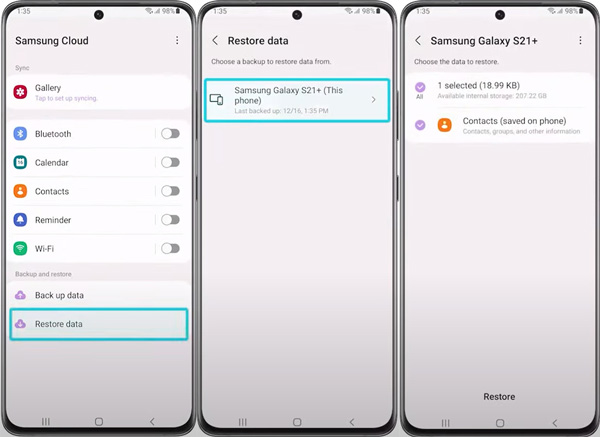
Για να χρησιμοποιήσετε αυτόν τον τρόπο για να επιστρέψετε τις διαγραμμένες επαφές, πρέπει να βεβαιωθείτε ότι έχετε συγχρονίσει τις επαφές σας με τον λογαριασμό Google.
Τώρα, ας διαβάσουμε τα βήματα ένα προς ένα:
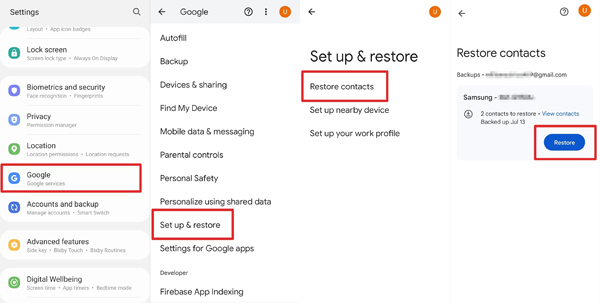
Εάν προτιμάτε να εξάγετε επαφές από τον λογαριασμό σας Google, μπορείτε να ακολουθήσετε αυτά τα βήματα:
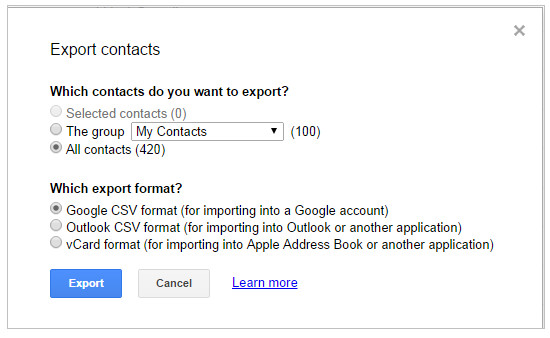
Εάν έχετε δημιουργήσει αντίγραφα ασφαλείας των επαφών Samsung στον υπολογιστή σας Windows ή Mac στο παρελθόν, μπορείτε να χρησιμοποιήσετε το Smart Switch για να επαναφέρετε τις διαγραμμένες ή χαμένες επαφές.
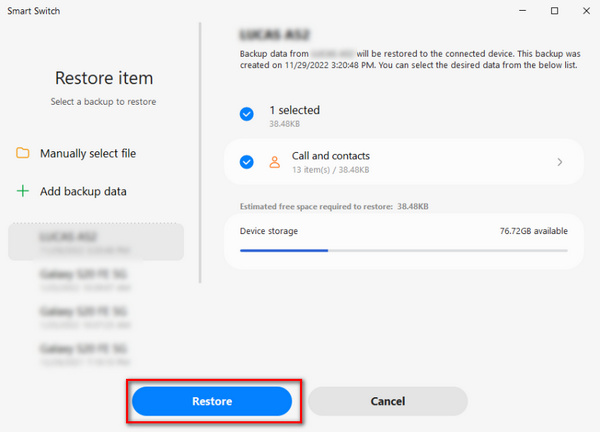
Γιατί έχασα τις επαφές μου στη Samsung;
Εάν ενεργοποιήσετε την Αυτόματη δημιουργία αντιγράφων ασφαλείας και συγχρονισμός επαφών συσκευής στη Samsung, οι επαφές σας στη συσκευή θα μετακινηθούν αυτόματα στον Λογαριασμό σας Google. Ως εκ τούτου, ορισμένες επαφές ενδέχεται να εξαφανιστούν εάν οι επαφές σας εμφανίζονται μέσω τηλεφώνου αντί για Όλες οι επαφές.
Πού πήγαν όλες οι επαφές μου;
Εάν ρυθμίσατε εσφαλμένα τις παραμέτρους, ορισμένες από τις επαφές σας μπορεί να εξαφανιστούν επειδή έχετε ρυθμίσει τις επαφές σας να εμφανίζονται μόνο από την κάρτα SIM.
Γιατί το τηλέφωνό μου διέγραψε τις επαφές μου;
Το τηλέφωνό σας Android διέγραψε τις επαφές σας μπορεί επειδή η εφαρμογή Επαφές δεν έχει ρυθμιστεί σωστά, η αναβάθμιση λογισμικού Android έχει πρόβλημα κ.λπ.
Συμπέρασμα
Η διαγραφή ή η απώλεια επαφών είναι το τρομερό πράγμα που πρέπει να παραδεχτεί κάθε χρήστης, ωστόσο, αυτή η σελίδα λύνει αυτό το πρόβλημα παρέχοντας στους χρήστες 4 τρόπους ανάκτηση επαφών στη Samsung, ακόμη και το τηλέφωνό σας Samsung έχει ξεχαστεί με κωδικό πρόσβασης, έχει κολλήσει η οθόνη κ.λπ.
Ειλικρινά, για να αποφύγετε τυχόν απώλεια δεδομένων, καλύτερα να δημιουργήσετε ένα συχνό αντίγραφο ασφαλείας της Samsung. Μάθετε εδώ για να μάθετε πώς να δημιουργήσετε αντίγραφα ασφαλείας των φωτογραφιών Samsung.

Το καλύτερο λογισμικό ανάκτησης δεδομένων iPhone, επιτρέποντας στους χρήστες να ανακτούν με ασφάλεια τα χαμένα δεδομένα iPhone / iPad / iPod από τη συσκευή iOS, το iTunes / iCloud backup.
100% ασφαλής. Χωρίς διαφημίσεις.
100% ασφαλής. Χωρίς διαφημίσεις.